Створення відсічних контурів у InDesign Creative Suite 5
Досліджуйте, як створення контурів відсікання в Adobe InDesign CS5 допомагає у дизайні, дозволяючи блокувати певні ділянки зображення та обтікати їх текстом.
Ви можете використовувати функцію Clip в анімації, щоб виявити або приховати частини елемента; у вас є два способи зробити це. На додаток до інструменту «Вирізання», Adobe Edge Animate CC має розділ «Кліп» на панелі «Властивості», який можна використовувати, щоб обрізати або відрізати частини елемента (текст, зображення чи інше). На цьому малюнку показано розділ «Кліп» на панелі «Властивості».
Щоб увімкнути властивості, необхідно перемкнути перемикач Clip.
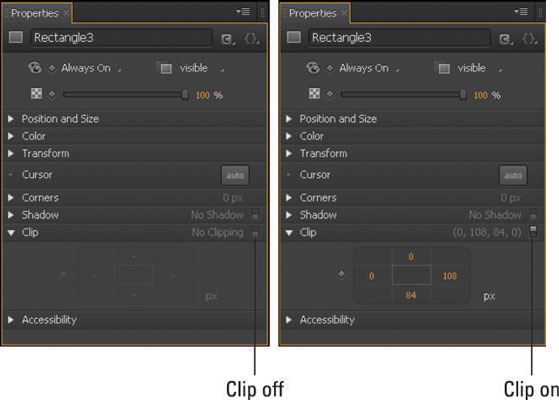
Налаштування за замовчуванням атрибутів кліпу.
Елементи керування px впливають на елемент по кругу: верхній px (помаранчева цифра) впливає на верхню частину зображення, правий px впливає на праву частину зображення, нижній px впливає на нижню частину зображення, а px на left впливає на ліву частину зображення.
Щоб побачити зелену межу та обрізану область, потрібно вибрати інструмент «Відрізання».
Наведені нижче кроки показують, як працює це використання функції Clip:
Клацніть обрізаний елемент, щоб вибрати його.
Натисніть інструмент Кліп.
Елемент набуває зелену облямівку, а вирізана область стає видимою.
Обріжте рівно 50 пікселів елемента зверху вниз, встановивши помаранчеве число зверху на 50 і число праворуч на ширину елемента (як показано на малюнку).
Adobe Edge Animate CC достатньо розумний, щоб надати вам ширину та висоту елемента.
Клацніть ромб ключового кадру, щоб встановити вибрані властивості на часовій шкалі.
Якщо ви не хочете вводити число, щоб вказати, скільки властивості Clip застосовувати, ви можете клацнути й перетягнути помаранчеве число, щоб збільшити або зменшити область кліпу.
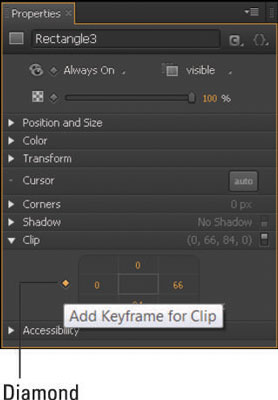
Натисніть на ромб, щоб створити ключовий кадр.
Встановіть Pin та Playhead на часовій шкалі, а потім установіть значення Top і Left для властивості Clip на 0.
Отримана анімація розкриває обрізану область елемента.
Ви можете попередньо переглянути повну анімацію, показуючи як завуалювання, так і розкриття вирізаної частини елемента, на сцені або в браузері.
Якщо встановити для нижнього та правого значення Clip значення 0, ви зробите елемент невидимим.
Досліджуйте, як створення контурів відсікання в Adobe InDesign CS5 допомагає у дизайні, дозволяючи блокувати певні ділянки зображення та обтікати їх текстом.
Створення тіні в Adobe Illustrator CS6 — швидкий та простий спосіб додати розмірність та елегантність ілюстрації. Дізнайтеся, як правильно налаштувати тінь для ваших об’єктів.
Дізнайтеся, як застосувати прозорість до SVG-графіки в Illustrator. Дізнайтеся, як виводити SVG із прозорим фоном та застосовувати ефекти прозорості.
Після імпортування зображень у Adobe XD у вас не буде великого контролю за редагуванням, але ви можете змінювати розмір і обертати зображення, як і будь-яку іншу форму. Ви також можете легко округлити кути імпортованого зображення за допомогою кутових віджетів. Маскування зображень Визначаючи закриту форму […]
Коли у вашому проекті Adobe XD є текст, ви можете почати змінювати властивості тексту. Ці властивості включають сімейство шрифтів, розмір шрифту, вагу шрифту, вирівнювання, інтервал між символами (кернінг і відстеження), інтервал між рядками (провідний), заливку, межу (обведення), тінь (тінь) і розмиття фону. Тож давайте розглянемо, як ці властивості застосовуються. Про читабельність і шрифт […]
Як і в Adobe Illustrator, монтажні області Photoshop надають можливість створювати окремі сторінки або екрани в одному документі. Це може бути особливо корисно, якщо ви створюєте екрани для мобільного додатка або невеликої брошури. Ви можете розглядати монтажну область як особливий тип групи шарів, створеної за допомогою панелі «Шари». Його […]
Багато інструментів, які ви знайдете на панелі інструментів InDesign, використовуються для малювання ліній і фігур на сторінці, тому у вас є кілька різних способів створення цікавих малюнків для своїх публікацій. Ви можете створювати будь-що, від простих фігур до складних малюнків всередині InDesign, замість того, щоб використовувати програму для малювання, як-от […]
Загортання тексту в Adobe Illustrator CC — це не те саме, що упаковувати подарунок — це простіше! Обтікання текстом змушує текст обтікати графіку, як показано на цьому малюнку. Ця функція може додати трохи творчості до будь-якого твору. Графіка змушує текст обертатися навколо нього. Спочатку створіть […]
При розробці дизайну в Adobe Illustrator CC вам часто потрібно, щоб фігура була точного розміру (наприклад, 2 x 3 дюйми). Після того, як ви створите фігуру, найкращий спосіб змінити її розмір до точних розмірів — використовувати панель «Трансформувати», показану на цьому малюнку. Виберіть об’єкт, а потім виберіть «Вікно→ Трансформувати до […]
Ви можете використовувати InDesign для створення та зміни графіки QR-коду. QR-коди – це форма штрих-коду, яка може зберігати таку інформацію, як слова, числа, URL-адреси або інші форми даних. Користувач сканує QR-код за допомогою камери та програмного забезпечення на пристрої, наприклад смартфоні, і програмне забезпечення використовує […]







